Oglas
Dakle, instalirali ste Linux uz obećanje da zahtijeva manje resursa sustava u odnosu na Windows. Zašto je onda vaš sustav odjednom malo na RAM-u?
Nemojte paničariti! Linux ne jede vaš RAM. Da bismo shvatili što se događa, morat ćemo pogledati kako Linux upravlja memorijom.
Kako vidjeti besplatni RAM na Linuxu
Kao i kod bilo čega na Linuxu, postoji više načina da se provjeri koliko se RAM-a koristi. Ako dolazite iz komercijalnog operativnog sustava, možda će vam biti lakše otvoriti aplikaciju sličnu Windows upravitelju zadataka ili macOS Monitoru aktivnosti. Naziv programa ovisi o koje Linux radno okruženje koristite.
Na GNOME-u, najčešće korištenoj opciji, otvorite program nazvan the Monitor sustava. Upotrijebite KDE, alternativu sličnu za cjelovite značajke Name umjesto toga. Ostala radna okruženja imaju slične alate pod raznim imenima.
Za pristup koji radi bez obzira na radnu površinu vašeg računala, možete se okrenuti naredbenog retka. Otvori Terminal aplikacije i upišite sljedeću naredbu.
besplatnoVidjet ćete rezultate koji izgledaju ovako. Brojevi će se mijenjati ovisno o tome koliko RAM-a ima vaš uređaj i broj aktivnih programa.
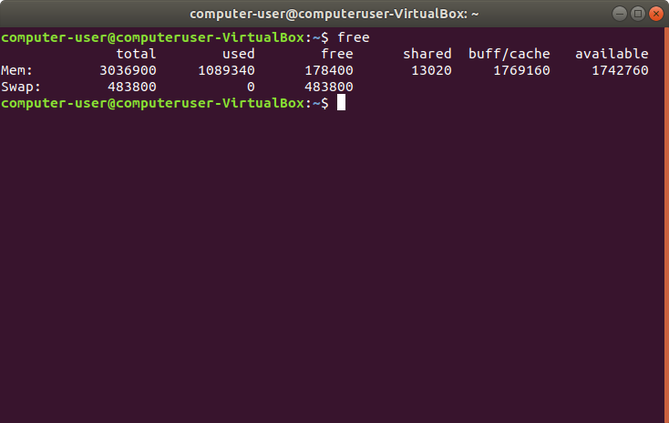
Da biste detaljnije pogledali svoj RAM, pokušajte ovo:
mačka / proc / meminfoGornja naredba učitava istu datoteku koja besplatno naredba koristi za provjeru koliko je memorije dostupno na vašem računalu.
Ako vam se brojevi čine nevjerojatnim, može se činiti da je Linux pojeo vašu RAM-u. Recimo da imate 4 GB RAM-a, a u upotrebi je 3,9 GB. Čini se da je samo 0,1 GB besplatno za dodatne aplikacije! Čini se da vam je jedan program udaljen od zaustavljanja računala.
Pogledaj opet. Ovaj put usmjerite pogled na stupac "dostupan". Tamo ćete otkriti da zapravo imate 1GB podataka otvorenih za aplikacije. Ali kako? Sve se svodi na kako Linux upravlja i koristi RAM Sve što trebate znati o RAM-u i upravljanju memorijomRAM je kratkoročna memorija vašeg računala. Dakle, upravljanje memorijom ima značajan utjecaj na performanse sustava. Ovdje objašnjavamo kako RAM radi i možete li nešto učiniti da povećate svoju učinkovitost. Čitaj više .
Kako Linux koristi RAM
Način na koji Linux koristi RAM malo se razlikuje od Windows-a i ostali operativni sustavi. Ali različiti sustavi prikazuju ono što se događa na različite načine.
Kad vaše računalo vidi da trenutno nema RAM-a, dio ovog prostora posvećuje keširanju diska. Na taj način aplikacije pohranjuju podatke na mjesto koje je brže dostupno, čineći sustav bržim i nesmetanijim radom. Kada je drugim aplikacijama potrebno više memorije, iz predmemorije diska uzimaju potrebnu količinu kao da nekorišteno stoji.
Drugim riječima, Linux taj prazni prostor dobro iskorištava za vrijeme slobodnog vremena. Zašto pustiti da se sve to slobodno pamćenje izgubi?
Da biste znali koliko se prostora koristi na ovaj način, pogledajte stupac "buff / cache". Ovo je količina RAM-a posvećena međuspremnicima i predmemoriji u trenutku kad ste izvršili naredbu. Ideja da bi uklanjanje ovog prostora moglo pomoći performansama jest česta zabluda o RAM-u.
Razlika između slobodne i dostupne RAM-a
Sada kada ste svi uhvaćeni, lako se možete zbuniti. Razumijem. Evo kako Linux gleda RAM.
- koristi se: RAM-a koji trenutno koristi aplikacija.
- Dostupno: RAM-a koji se koristi za predmemoriranje diska, ali može se osloboditi za aplikacije.
- Besplatno: RAM-a koji se ne koristi u keširanju aplikacija ili diska.
Besplatni i dostupni mogu se činiti kao sinonimi, ali postoji tehnička razlika. Prvo je memorija koja se uopće ne koristi. Potonje je memorija koja se trenutno koristi ali se po potrebi može lako otvoriti. Za svakodnevnu upotrebu, ovo posljednje je zaista važno.
Kako očistiti predmemoriju memorije i međuspremnika
Recimo, iz bilo kojeg razloga, i dalje želite očistiti RAM koji Linux kernel koristi za svoje međuspremnike i predmemoriju. Da budemo jasni, to će se negativno odraziti na performanse. Ako želite da vaš sustav radi optimalno, ostavite stvari.
Ove naredbe izvodit ćete kao administrator sustava.
Da biste očistili predmemoriju stranica, unesite sljedeću naredbu:
echo 1> / proc / sys / vm / drop_cachesZa brisanje zubi i unosa promijenite broj u 2:
echo 2> / proc / sys / vm / drop_cachesDa biste izbrisali predmemoriju stranica, zubi i inode sve zajedno, promijenite broj u 3:
echo 3> / proc / sys / vm / drop_cachesAko se ove naredbe ne poboljšaju kako glatko radi vaše računalo, zašto ih izvoditi? Na taj se način može usporediti performanse vašeg računala nakon promjene, bez ponovnog pokretanja. Ako ne provjeravate ili ne testirate svoje računalo, nema razloga za smetanje.
Kako pregledati i zatvoriti programe
Znači li to sve da ne trebate provjeravati RAM i upravljati memorijom na Linuxu? Ne baš.
Iako Linux zna kako optimizirati RAM, to ne znači da vaše aplikacije rade. Ponekad će vaš preglednik prigušiti svu memoriju. Igra se može zamrznuti bez oslobađanja bilo kakvih resursa sustava. Pri pregledavanju slika može se zaustaviti kada pokušava učitati izuzetno veliku sliku.
Da biste vidjeli koji programi naporno postavljaju vaše računalo, isprobajte vrh naredba:
vrhRezultati će izgledati ovako.
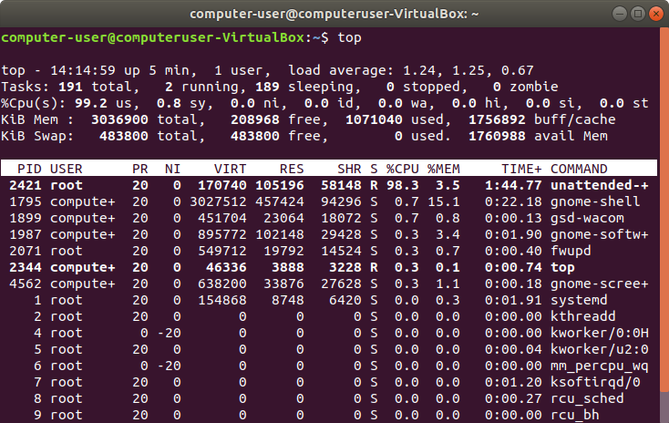
Sada kada ste uočili problematičan program, što možete učiniti u vezi s tim? Jedna je mogućnost upotreba ubiti naredba. Da biste to učinili, zabilježite PID broj koji se pojavio pored programa kad uđete vrh. Trebat će vam.
ubiti -9 2470Alternativno, možete koristiti killall naredba za zatvaranje programa koristeći njegovo ime.
killall firefoxPovećavanje performansi Linuxa još više
Za razliku od mnogih stvari u životu, memorija vašeg računala manje-više upravlja. Ovdje smo pogledali načine kako vidjeti što se događa i kad je potrebno poduzeti korake. Sada znate kako se koristi koliko memorije se koristi i koji se programi koriste. Također možete poduzeti nekoliko koraka za zaustavljanje aktivnosti koje vuku prostor.
Ali gornji alati teško da su opseg onoga što je dostupno u Linuxovom alatu. Pogledajte naše članke na ubrzavanje sporog Linux računala Ubuntu radi sporo? 5 savjeta za ubrzavanje vašeg Linux računalaProblemi s izvedbom vas spuštaju? Morate se istisnuti više iz svog sustava Ubunty, ali ne znate gdje započeti? Evo pet stvari koje možete učiniti da se Ubuntu pokrene velikom brzinom. Čitaj više i ažuriranje Linux kernela za bolje performanse Kako ažurirati Linux kernel za poboljšane performanse sustavaLinux kernel ima redovna izdanja, nudi nove značajke i poboljšanja koja morate pričekati u novom izdanju distribucije - osim ako ručno nadogradite Linux kernel. Mi vam pokazujemo kako. Čitaj više .
Bertel je digitalni minimalist koji piše s prijenosnog računala s fizičkim prekidačima privatnosti i OS-om kojeg je podržala Fondacija za slobodan softver. Cijeni etiku u značajkama i pomaže drugima da preuzmu kontrolu nad svojim digitalnim životom.

